Muallif:
Helen Garcia
Yaratilish Sanasi:
18 Aprel 2021
Yangilanish Sanasi:
1 Iyul 2024

Tarkib
- Qadamlar
- 3 -usul 1: qo'lda yangilash
- 3 -ning 2 -usuli: GeForce tajribasi orqali
- 3 -usul 3: Ubuntu drayverlarini yangilash
Nvidia doimiy ravishda video kartalarning ishlashini boshqaruvchi dasturlarga o'zgartirishlar kiritadi. Odatda, yangi haydovchilar bir necha haftada chiqariladi. Eng yangi drayverlarni o'rnatish sizga eng yaxshi o'yin ko'rsatkichini beradi.
Qadamlar
3 -usul 1: qo'lda yangilash
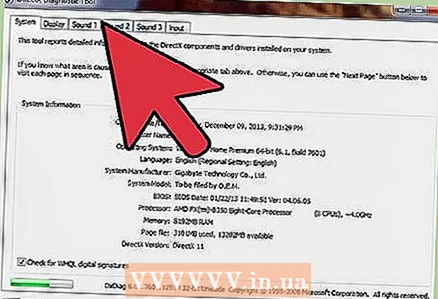 1 DirectX diagnostikasini ishga tushiring. Bu sizning grafik kartangiz modelining aniq nomini topishning eng tezkor usuli. Agar sizda qaysi model borligini bilsangiz, bu bosqichni o'tkazib yuboring.
1 DirectX diagnostikasini ishga tushiring. Bu sizning grafik kartangiz modelining aniq nomini topishning eng tezkor usuli. Agar sizda qaysi model borligini bilsangiz, bu bosqichni o'tkazib yuboring. - Ustiga bosing ⊞ G'olib bo'ling+R va kiring dxdiag.
- Yorliqni oching Ekran... "Chip turi" yozuvini toping. Bu erda sizning grafik kartangiz modeli yoziladi.
- Yorliqni oching Tizim... Windows-ning qaysi versiyasi borligini bilish uchun "Operatsion tizim" ni qidiring (32-bit yoki 64-bit).
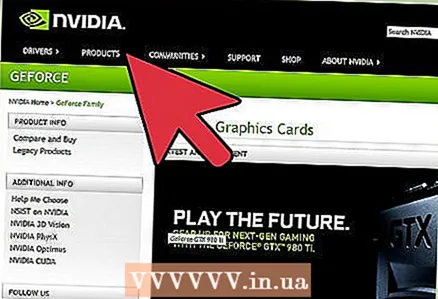 2 Nvidia GeForce veb -saytiga o'ting. Eng yangi drayverlarni GeForce veb -saytidan yuklab olish mumkin (geforce.com).
2 Nvidia GeForce veb -saytiga o'ting. Eng yangi drayverlarni GeForce veb -saytidan yuklab olish mumkin (geforce.com). 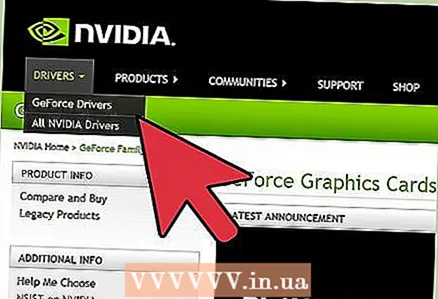 3 Haydovchilar yorlig'ini bosing. Ko'pgina Nvidia grafik kartalari GeForce seriyasida. Agar video kartangiz boshqa seriyadan bo'lsa, nvidia.com saytiga o'ting.
3 Haydovchilar yorlig'ini bosing. Ko'pgina Nvidia grafik kartalari GeForce seriyasida. Agar video kartangiz boshqa seriyadan bo'lsa, nvidia.com saytiga o'ting. 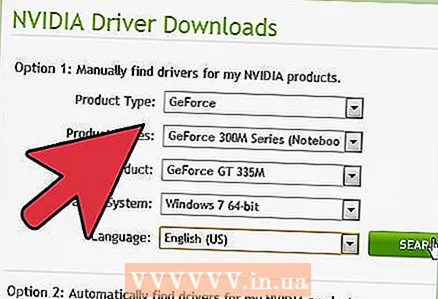 4 Grafik kartangizni tanlang. Sizga kerak bo'lgan haydovchilarni topishning uchta usuli bor:
4 Grafik kartangizni tanlang. Sizga kerak bo'lgan haydovchilarni topishning uchta usuli bor: - Drayvlarni avtomatik yangilash - haydovchilar yangilanishlarini kuzatish uchun Nvidia GeForce tajribasidan foydalaning. Ko'proq ma'lumot olish uchun bu erni bosing.
- Haydovchilarni qo'lda topish - to'g'ri drayverni tanlash uchun 1 -qadamdagi ma'lumotlardan foydalaning. So'nggi to'rtta haydovchi qidiruv natijalarida paydo bo'ladi.
- Grafik kartani avtomatik aniqlash - Nvidia sayti grafik kartangizni aniqlash va tegishli drayverlarni ko'rsatish uchun Java yordam dasturidan foydalanadi. Uni ishga tushirish uchun kompyuteringizga Java o'rnatilgan bo'lishi kerak. Yordamchi dasturning joriy versiyasi eskirgan, shuning uchun ba'zi brauzerlarda xatolar paydo bo'lishi mumkin. Ushbu bosqichda birinchi ikkita usuldan foydalanish yaxshiroqdir.
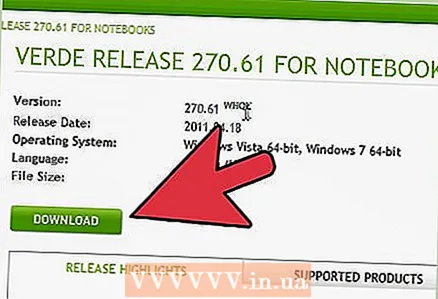 5 Eng yangi drayverlarni yuklab oling. Eng so'nggi drayverni yuklab olish uchun havolani bosing. Har doim eng so'nggi drayverni yuklab oling, agar siz oldingi oldingi versiyani qidirmasangiz. Eng yangi drayverlar, odatda, grafik kartangiz uchun optimal ishlashni ta'minlaydi.
5 Eng yangi drayverlarni yuklab oling. Eng so'nggi drayverni yuklab olish uchun havolani bosing. Har doim eng so'nggi drayverni yuklab oling, agar siz oldingi oldingi versiyani qidirmasangiz. Eng yangi drayverlar, odatda, grafik kartangiz uchun optimal ishlashni ta'minlaydi. 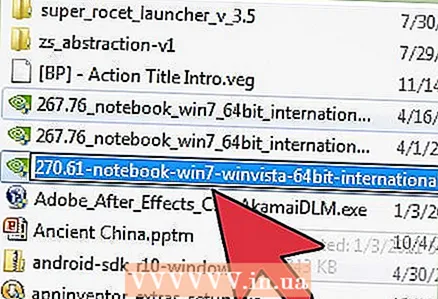 6 O'rnatish faylini ishga tushiring. Drayverni yangilashni boshlash uchun yuklab olingan o'rnatish faylini oching. O'rnatuvchi avtomatik ravishda eski drayverlarni olib tashlaydi va yangilarini o'rnatadi.
6 O'rnatish faylini ishga tushiring. Drayverni yangilashni boshlash uchun yuklab olingan o'rnatish faylini oching. O'rnatuvchi avtomatik ravishda eski drayverlarni olib tashlaydi va yangilarini o'rnatadi. - Aksariyat foydalanuvchilar Express Install ni tanlaydilar.
- O'rnatish vaqtida ekran miltillashi yoki qorayishi mumkin.
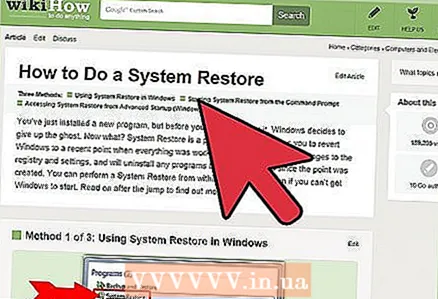 7 Agar yangi drayverni o'rnatish muammoga olib kelsa, tizimni tiklashdan foydalaning. Drayvni yangilaganingizdan so'ng, tizimni tiklash nuqtasi avtomatik ravishda yaratiladi. Uning yordami bilan tizimni yangi haydovchi o'rnatilgan paytga qaytarish mumkin.
7 Agar yangi drayverni o'rnatish muammoga olib kelsa, tizimni tiklashdan foydalaning. Drayvni yangilaganingizdan so'ng, tizimni tiklash nuqtasi avtomatik ravishda yaratiladi. Uning yordami bilan tizimni yangi haydovchi o'rnatilgan paytga qaytarish mumkin. - Tizimni tiklash haqida ko'proq bilish uchun shu erni bosing.
3 -ning 2 -usuli: GeForce tajribasi orqali
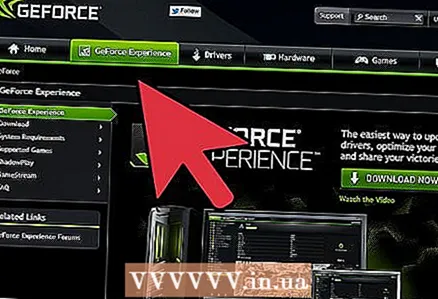 1 GeForce Experience -ni yuklab oling va o'rnating. Bu haydovchilar va o'yin sozlamalarini boshqaradigan Nvidia dasturidir. Dasturni o'rnatish faylini saytdan yuklab olish mumkin geforce.com/geforce-experience.
1 GeForce Experience -ni yuklab oling va o'rnating. Bu haydovchilar va o'yin sozlamalarini boshqaradigan Nvidia dasturidir. Dasturni o'rnatish faylini saytdan yuklab olish mumkin geforce.com/geforce-experience. - O'rnatuvchi sizning tizimingizni qo'llab -quvvatlanadigan komponentlar uchun tekshiradi. Agar sizda Nvidia bo'lmagan video karta bo'lsa yoki u juda eski bo'lsa, xato bo'lishi mumkin.
- O'rnatish tugagandan so'ng dasturni ishga tushiring.
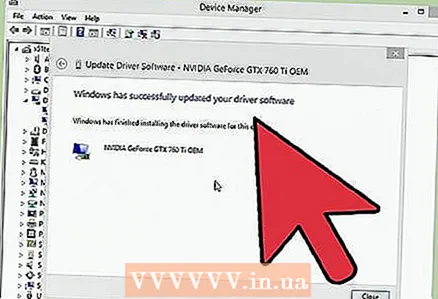 2 GeForce Experience -ni so'nggi versiyasiga yangilang. Dasturni ishga tushirganingizda, u tizimni mavjud yangilanishlar uchun tekshiradi.
2 GeForce Experience -ni so'nggi versiyasiga yangilang. Dasturni ishga tushirganingizda, u tizimni mavjud yangilanishlar uchun tekshiradi. 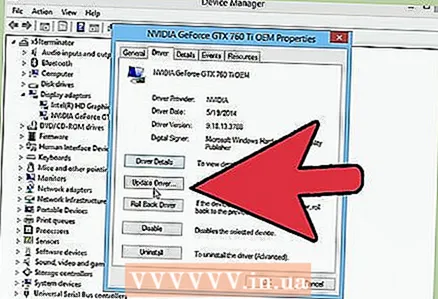 3 "Haydovchilar" yorlig'ini bosing. Bu erda barcha mavjud drayverlar ko'rsatiladi. Agar dastur tizimni uzoq vaqt tekshirmagan bo'lsa, "Yangilanishlarni tekshirish" tugmasini bosing.
3 "Haydovchilar" yorlig'ini bosing. Bu erda barcha mavjud drayverlar ko'rsatiladi. Agar dastur tizimni uzoq vaqt tekshirmagan bo'lsa, "Yangilanishlarni tekshirish" tugmasini bosing. 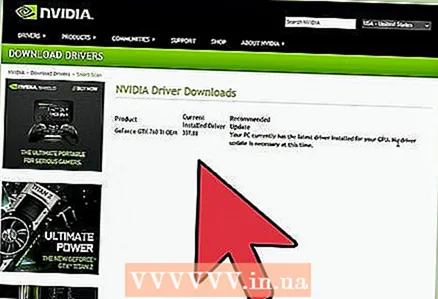 4 Yangilanishni yuklab olish uchun Yuklab olish tugmasini bosing. GeForce Experience allaqachon barcha fayllarni yuklab olgan bo'lishi mumkin.
4 Yangilanishni yuklab olish uchun Yuklab olish tugmasini bosing. GeForce Experience allaqachon barcha fayllarni yuklab olgan bo'lishi mumkin. 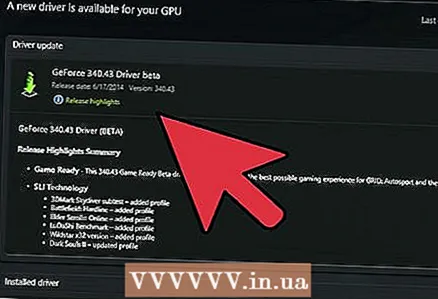 5 Tez o'rnatish tugmachasini bosing. Murakkab foydalanuvchilar "Maxsus o'rnatish" variantini tanlashi mumkin. Tez o'rnatish ko'pchilik foydalanuvchilar uchun ishlaydi.
5 Tez o'rnatish tugmachasini bosing. Murakkab foydalanuvchilar "Maxsus o'rnatish" variantini tanlashi mumkin. Tez o'rnatish ko'pchilik foydalanuvchilar uchun ishlaydi. - Maxsus o'rnatish sizga qaysi drayverlarni o'rnatishni tanlash imkonini beradi.
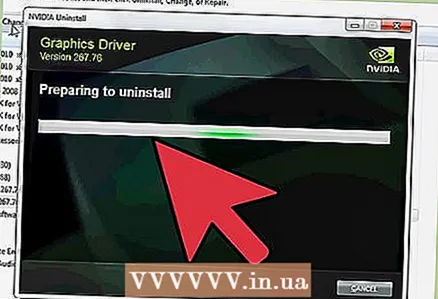 6 O'rnatish tugashini kuting. GeForce Experience siz uchun barcha o'rnatish ishlarini bajaradi. O'rnatish paytida ekran qisqa vaqt davomida miltillovchi yoki qorong'i bo'lishi mumkin.
6 O'rnatish tugashini kuting. GeForce Experience siz uchun barcha o'rnatish ishlarini bajaradi. O'rnatish paytida ekran qisqa vaqt davomida miltillovchi yoki qorong'i bo'lishi mumkin.  7 Muammo yuzaga kelganda, tizimni orqaga qaytarish uchun tizimni tiklashdan foydalaning. Nvidia drayverni yangilaganda, Windows tizimni tiklash nuqtasini yaratadi. Xavfsiz rejimga o'ting va tizimni tiklash dasturini ishga tushiring, shunda kompyuterni haydovchilar yangilangan joyga qaytaradi.
7 Muammo yuzaga kelganda, tizimni orqaga qaytarish uchun tizimni tiklashdan foydalaning. Nvidia drayverni yangilaganda, Windows tizimni tiklash nuqtasini yaratadi. Xavfsiz rejimga o'ting va tizimni tiklash dasturini ishga tushiring, shunda kompyuterni haydovchilar yangilangan joyga qaytaradi. - Tizimni tiklash haqida ko'proq bilish uchun shu erni bosing.
3 -usul 3: Ubuntu drayverlarini yangilash
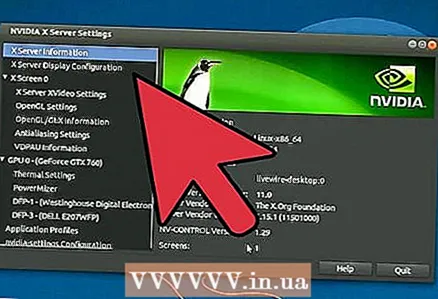 1 Qo'shimcha haydovchilar muloqot oynasini oching. Nvidia drayverlari Ubuntu -da avtomatik ravishda yangilanmaydi. Buning o'rniga, Ubuntu Nvidia drayverlari kabi kuchli bo'lmagan hamma uchun ochiq drayverlardan foydalanadi. Siz Nvidia drayverlarini Qo'shimcha haydovchilar muloqot oynasiga o'rnatishingiz mumkin.
1 Qo'shimcha haydovchilar muloqot oynasini oching. Nvidia drayverlari Ubuntu -da avtomatik ravishda yangilanmaydi. Buning o'rniga, Ubuntu Nvidia drayverlari kabi kuchli bo'lmagan hamma uchun ochiq drayverlardan foydalanadi. Siz Nvidia drayverlarini Qo'shimcha haydovchilar muloqot oynasiga o'rnatishingiz mumkin. - Qo'shimcha haydovchilar oynasini ochish uchun Dash menyusini ishga tushiring va "drayverlar" ni kiriting.
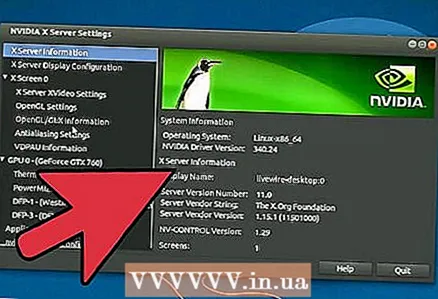 2 Drayvlar ro'yxati yuklanishini kuting. Bu bir necha daqiqa vaqt olishi mumkin.
2 Drayvlar ro'yxati yuklanishini kuting. Bu bir necha daqiqa vaqt olishi mumkin. 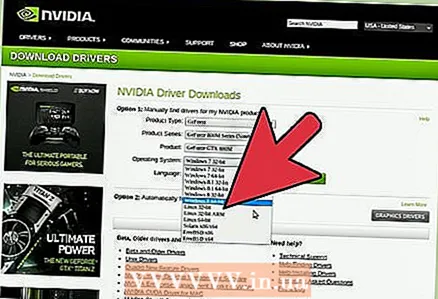 3 Ro'yxatdagi eng yangi drayverni tanlang. Bu Nouveau haydovchisi emas, balki Nvidia haydovchisi ekanligiga ishonch hosil qiling. Fayllarni yuklab olishni boshlash uchun drayverni tanlang.
3 Ro'yxatdagi eng yangi drayverni tanlang. Bu Nouveau haydovchisi emas, balki Nvidia haydovchisi ekanligiga ishonch hosil qiling. Fayllarni yuklab olishni boshlash uchun drayverni tanlang. 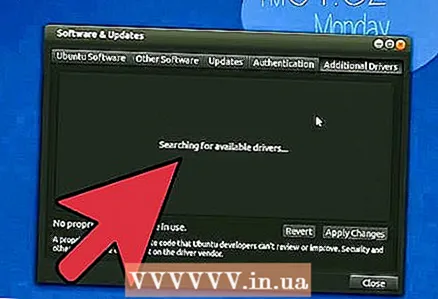 4 "Qo'llash" tugmasini bosing. Nvidia drayveri o'rnatiladi. O'rnatish vaqtida ekran qisqa vaqt davomida miltillovchi yoki qorong'i bo'lishi mumkin.
4 "Qo'llash" tugmasini bosing. Nvidia drayveri o'rnatiladi. O'rnatish vaqtida ekran qisqa vaqt davomida miltillovchi yoki qorong'i bo'lishi mumkin. 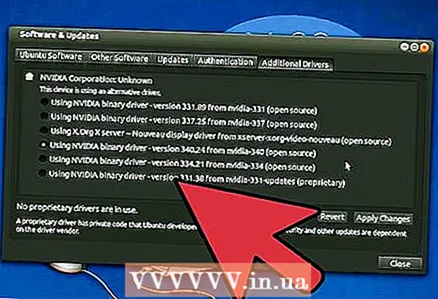 5 Kompyuteringizni qayta yoqing. O'rnatish jarayonini yakunlash uchun kompyuterni qayta ishga tushiring.
5 Kompyuteringizni qayta yoqing. O'rnatish jarayonini yakunlash uchun kompyuterni qayta ishga tushiring.



